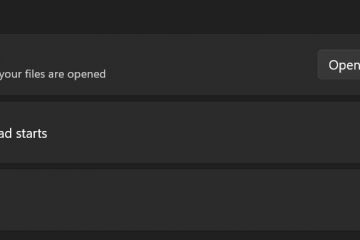Paano Palitan ang iyong IP Address sa Anumang Device [Hindi Ito Mahirap] Maging Secure sa ExpressVPN at Magkaroon ng Libreng 3 Buwan! I-download Ngayon
Disclaimer: Ilang page dito maaaring magsama ang site ng isang link na kaakibat. Hindi nito naaapektuhan ang aming editoryal sa anumang paraan.
Mga Link ng Device
Maraming dahilan kung bakit gusto mong baguhin ang iyong IP address. Kung gusto mong protektahan ang iyong seguridad, panatilihing pribado ang iyong aktibidad sa pagba-browse, baguhin ang iyong online na lokasyon, o iwasan ang mga paghihigpit at pagbabawal, ang pagpapalit ng iyong IP address ay medyo diretsong proseso. Bagama’t magagawa mo ito nang manu-mano, ang pinakamahusay na paraan ay ang paggamit ng VPN.
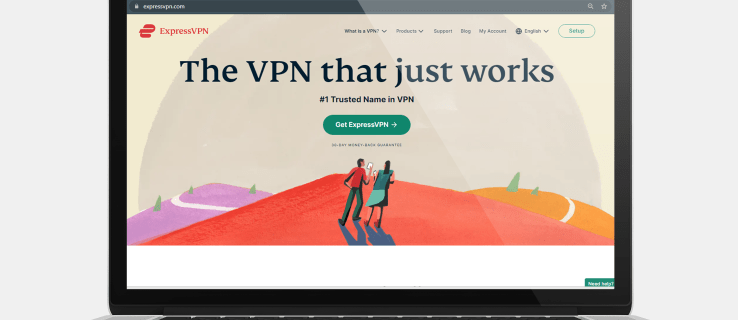
Ipapakita sa iyo ng artikulong ito ang iba’t ibang paraan upang baguhin ang iyong IP address sa iba’t ibang mga device. Sasagutin din namin ang ilang mga madalas itanong tungkol sa pagpapalit ng iyong IP address, tulad ng pagiging legal nito.
Ang Pinakakaraniwang Paraan ng Pagbabago ng IP Address
Doon ay ilang paraan upang baguhin ang iyong IP address, depende sa kung gusto mong baguhin ang iyong lokal o pampublikong IP address. Ang iyong lokal o panloob na IP address ay itinalaga sa iyong device ng iyong router, at ito ay ginagamit lamang sa loob ng iyong pribadong network. Sa kabilang banda, ang iyong pampubliko o panlabas na IP address ay itinalaga sa iyong device ng iyong ISP (Internet Service Provider), at hindi mo ito mababago nang mag-isa.
Limited Deal: 3 buwang LIBRE!
Kung iniisip mo kung aling IP address ang dapat mong baguhin, lokal o pampubliko, depende ito sa gusto mong gawin. Ang pagpapalit ng iyong lokal na IP address ay maaaring gawin nang manu-mano, at kakailanganin mo lang itong gawin kung mag-troubleshoot ka ng mga isyu sa iyong koneksyon sa internet.
Gayunpaman, kung gusto mong i-access ang geo-blocked na nilalaman sa isang streaming service, itago ang iyong online na lokasyon, o protektahan ang iyong online na aktibidad, pagkatapos ay dapat mong baguhin ang iyong pampublikong IP address. Magagawa mo ito sa pamamagitan ng paggamit ng proxy server, pag-reboot ng iyong modem, pag-unplug sa iyong router, o sa isang VPN.
Ang VPN (Virtual Private Network) ay ang pinakamahusay at pinakaligtas na paraan upang baguhin ang iyong pampublikong IP address. Bagama’t maraming VPN app sa merkado, ang isa sa mga pinakasikat na opsyon ay ExpressVPN. Gagamitin namin ang mga ito para sa tagal ng mga ito sa buong tutorial na ito dahil nalaman namin na ang mga ito ay lubos na maaasahan at secure. Sa teknikal na pagsasalita,”itinatago”ng VPN ang iyong IP address sa pamamagitan ng paggawa ng naka-encrypt na koneksyon. Ang ganitong uri ng koneksyon ay nagsisilbing tunnel sa pagitan ng iyong device at ng internet.
Limited Deal: 3 buwan LIBRE!
Bagama’t hindi mo mapipili ang iyong bagong IP address, na may ExpressVPN, maaari mong piliin ang heyograpikong rehiyon na iuugnay sa iyong device. Ang pagpili ng isa pang heyograpikong lugar ay lalong kapaki-pakinabang kapag gusto mong i-access ang mga website, app, at mga serbisyo ng streaming na hindi available sa iyong bansa.
Ang ExpressVPN ay tugma sa iba’t ibang device, kabilang ang Windows, Mac, iOS, Android, Chromebook, Linux, at higit pa. Magagamit mo pa ito para sa mga Smart TV system at game console.
Paano Palitan ang Iyong IP Address sa Mac
Ang unang hakbang ng pagpapalit ng iyong IP address sa iyong Mac ay ang pag-sign up para sa ExpressVPN sa kanilang website. Kapag pumili ka ng plano (isang buwan, anim na buwan, o 15 buwan) at isang paraan ng pagbabayad, kakailanganin mong gumawa ng account. Narito ang susunod mong kailangan gawin:
Limited Deal: 3 buwang LIBRE!
Pumunta sa tab na “Aking Account”sa tuktok na menu.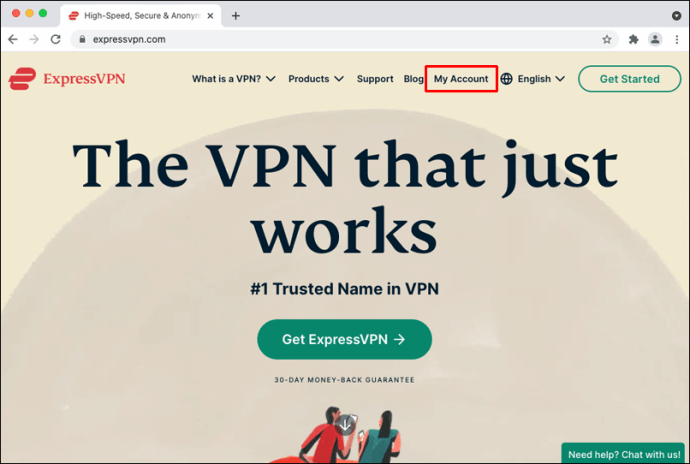 I-type ang iyong username at ang iyong password para mag-sign in. Awtomatiko kang dadalhin sa page ng setup.
I-type ang iyong username at ang iyong password para mag-sign in. Awtomatiko kang dadalhin sa page ng setup.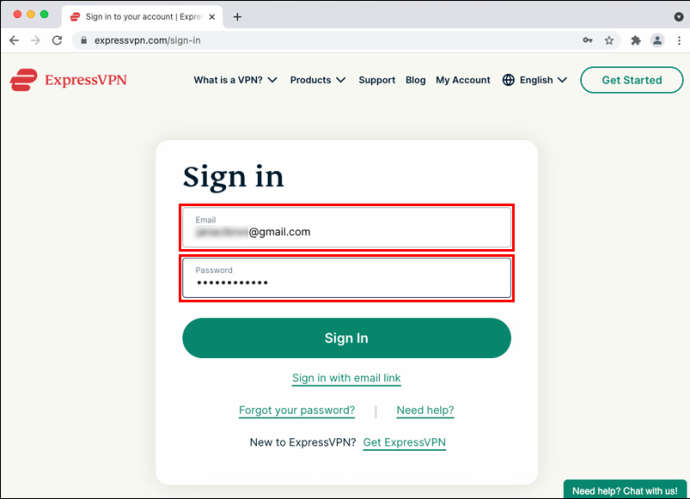 Piliin ang “I-download para sa Mac.”
Piliin ang “I-download para sa Mac.”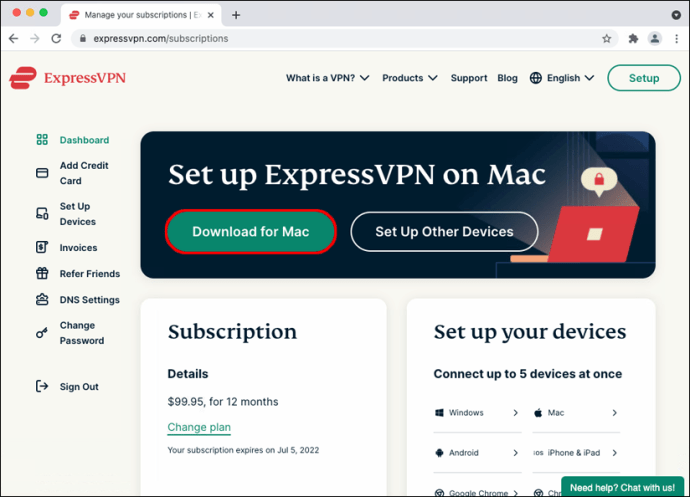 Kopyahin ang activation code.
Kopyahin ang activation code.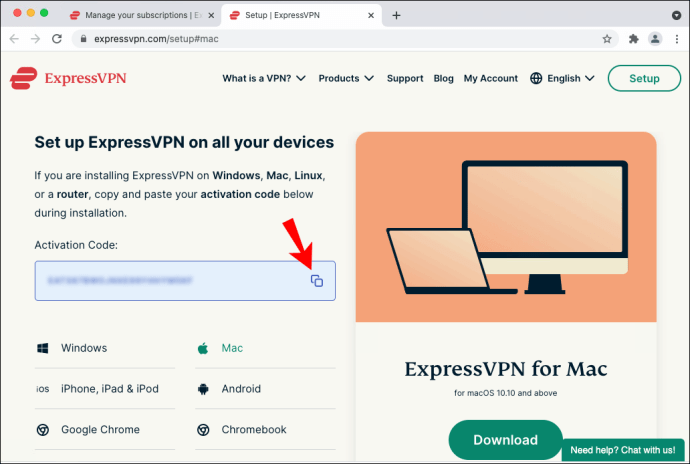 Sundin ang mga in-app na tagubilin upang makumpleto ang proseso ng pag-install.Enter ang iyong username at password sa Mac.
Sundin ang mga in-app na tagubilin upang makumpleto ang proseso ng pag-install.Enter ang iyong username at password sa Mac.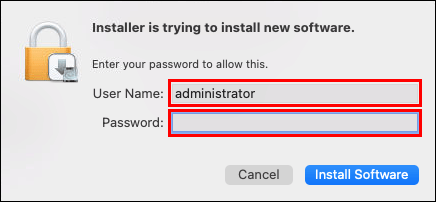 Piliin ang “I-install ang Software.”
Piliin ang “I-install ang Software.”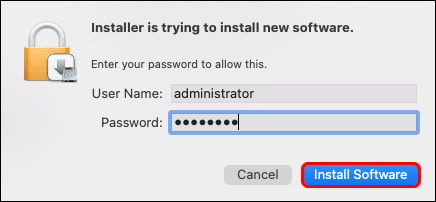 I-paste ang activation code sa ExpressVPN window.
I-paste ang activation code sa ExpressVPN window.
Piliin ang “Mag-sign in.”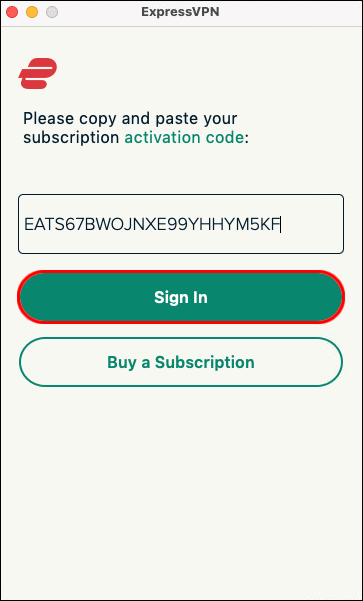
Ngayong ikaw Na-install na ang ExpressVPN, tingnan natin kung paano mo ito gagamitin upang baguhin ang iyong IP address:
Sa window ng ExpressVPN, mag-click sa button na “Kumonekta.”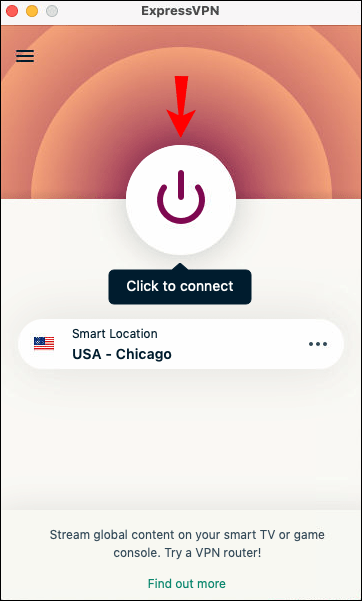 Pumunta sa susunod na tatlong tuldok sa “Napiling Lokasyon.”
Pumunta sa susunod na tatlong tuldok sa “Napiling Lokasyon.”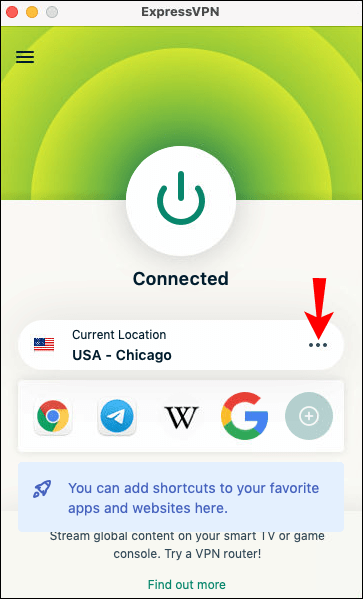 Pumili ng isa sa 160 na lokasyon ng server sa 94 c mga bansa.
Pumili ng isa sa 160 na lokasyon ng server sa 94 c mga bansa.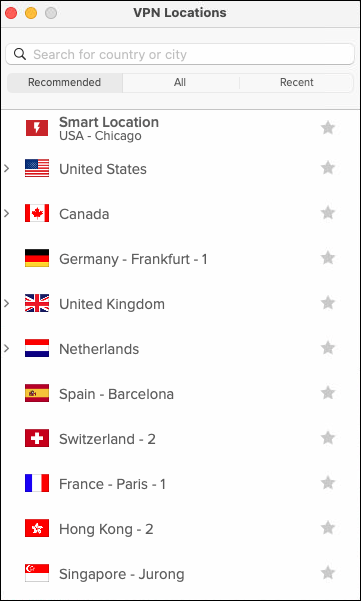
Kapag sinimulan mong gamitin ang ExpressVPN, ang iyong pampublikong IP address ay babaguhin o “itatago,”gagawin kang isang hindi kilalang user ng internet. Magagamit mo ang paraang ito para sa MacBook, MacBook Air, MacBook Pro, iMac, iMac Pro, Mac Pro, at Mac mini device.
Paano Palitan ang Iyong IP Address sa isang Windows PC
Ang proseso ng pag-install ng ExpressVPN sa isang Windows PC ay katulad ng proseso para sa isang Mac. Narito ang kailangan mong gawin:
Pagkatapos mong gumawa ng account sa ExpressVPN, pumunta sa tab na “Aking Account.”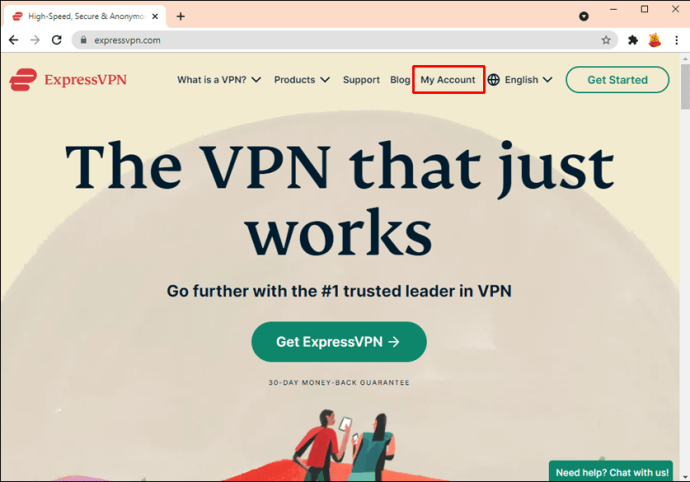 Mag-sign in sa iyong account.
Mag-sign in sa iyong account.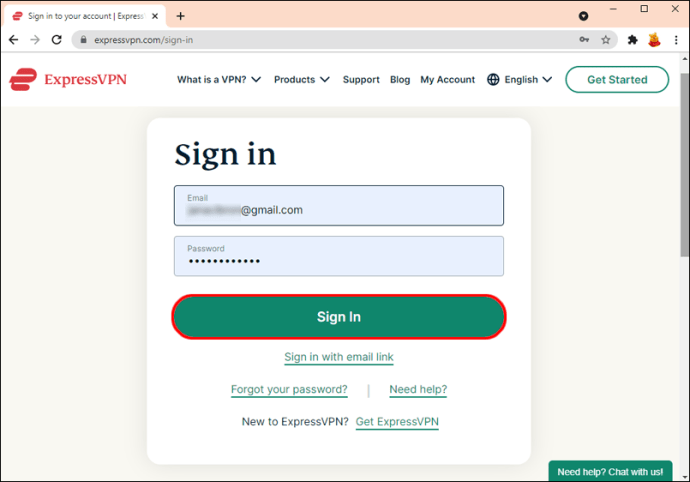 Mag-click sa button na “I-download para sa Windows.”
Mag-click sa button na “I-download para sa Windows.”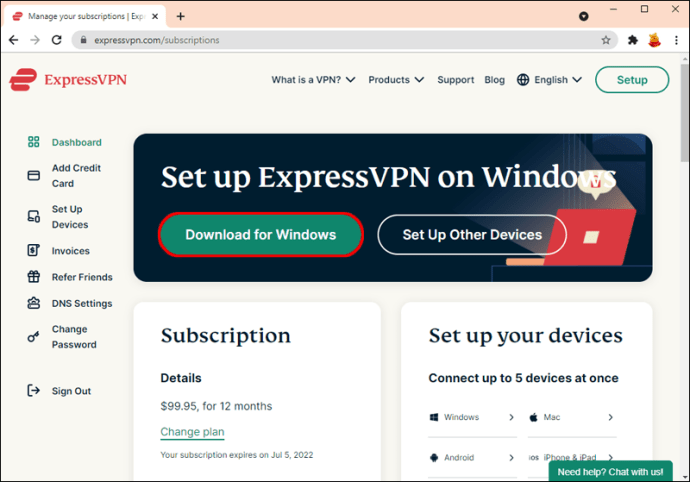 Kopyahin ang activation code na kakailanganin mo para sa ibang pagkakataon.
Kopyahin ang activation code na kakailanganin mo para sa ibang pagkakataon.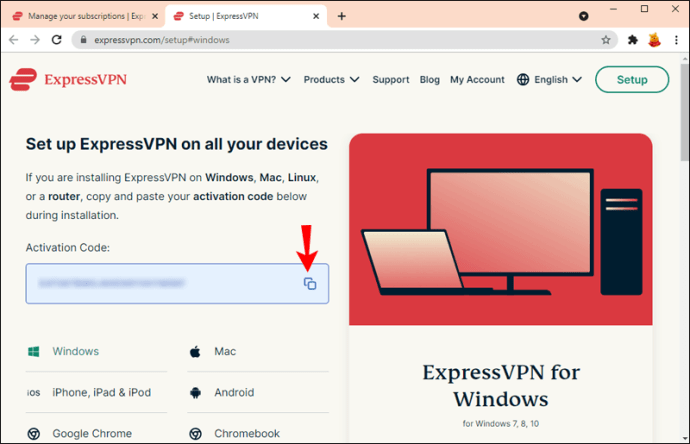 Mag-click muli sa”I-download.”
Mag-click muli sa”I-download.”
Pahintulutan ang ExpressVPN na gumawa ng ch anges sa iyong device. Piliin ang”Magpatuloy”sa window ng ExpressVPN. Magpatuloy sa”I-set up ang ExpressVPN.”I-paste ang activation code sa field at mag-sign in.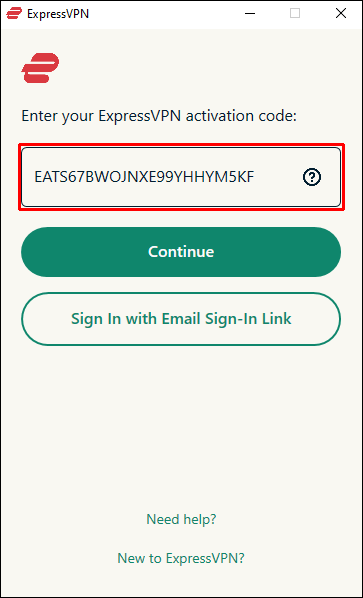 Mag-click sa button na “Kumonekta”. Ang Express VPN ay paunang pumipili ng pinakamainam na lokasyon para sa iyong device bilang default. Kung gusto mong baguhin ito, mag-click sa tatlong tuldok sa tabi ng “Napiling Lokasyon.”
Mag-click sa button na “Kumonekta”. Ang Express VPN ay paunang pumipili ng pinakamainam na lokasyon para sa iyong device bilang default. Kung gusto mong baguhin ito, mag-click sa tatlong tuldok sa tabi ng “Napiling Lokasyon.”
Pumili ng lokasyon ng server.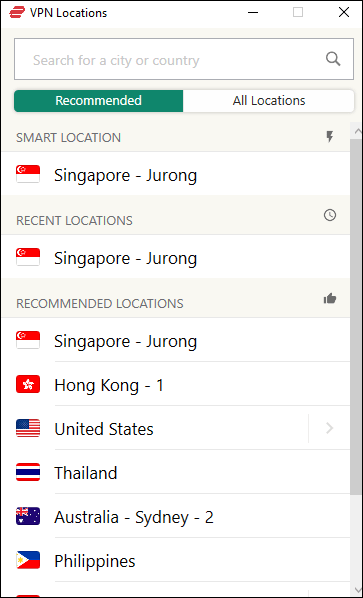
Iyon lang. Kung gusto mong ihinto ang paggamit ng ExpressVPN, pagkatapos ay i-click muli ang button na “Kumonekta”. Ang paggawa nito ay madidiskonekta ang ExpressVPN hanggang sa gusto mo itong gamitin muli.
Paano Palitan ang Iyong IP Address sa isang Chromebook
Upang i-install ang ExpressVPN sa isang Chromebook, kakailanganin mong i-download ito mula sa Play Store. Kapag na-install mo na ito sa iyong Chromebook, narito ang susunod mong gagawin:
Buksan ang ExpressVPN at mag-sign in. Mag-click sa “OK”upang payagan ang ExpressVPN na mag-set up ng koneksyon sa VPN sa iyong device. Piliin ang button na “Kumonekta” upang i-activate ang ExpressVPN.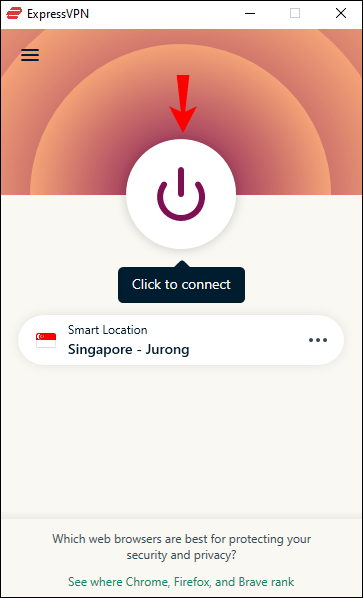 Mag-click sa tatlong tuldok sa tabi ng “Napiling Lokasyon.”
Mag-click sa tatlong tuldok sa tabi ng “Napiling Lokasyon.” Piliin ang iyong gustong lokasyon ng server.
Piliin ang iyong gustong lokasyon ng server.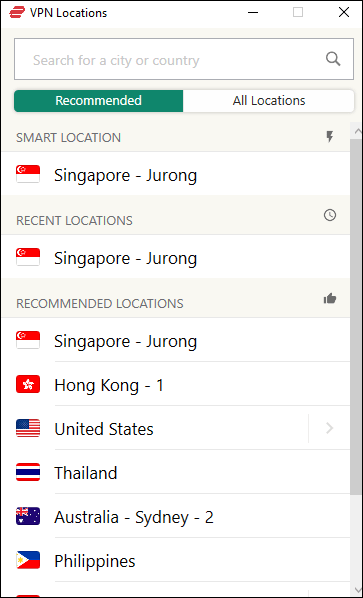
Tandaan na magagamit mo lang ang ExpressVPN sa mga app mula sa Google Play kung mayroon kang bersyon ng Chrome OS na mas mababa sa v64.
Paano Palitan ang Iyong IP Address sa isang Android Device
Narito kung paano mo magagamit ang ExpressVPN upang c isabit ang iyong IP address sa iyong Android device:
Pumunta sa ExpressVPN website sa iyong Android device.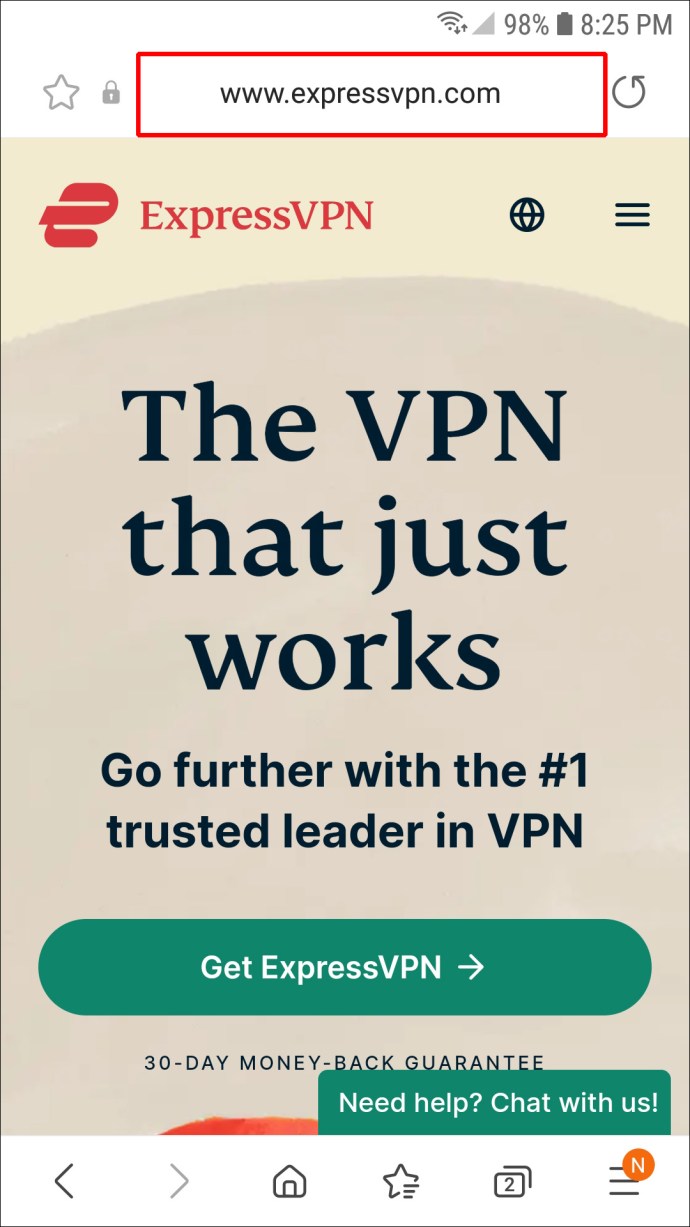 Magpatuloy sa “Aking Account”sa kanang sulok sa itaas.
Magpatuloy sa “Aking Account”sa kanang sulok sa itaas.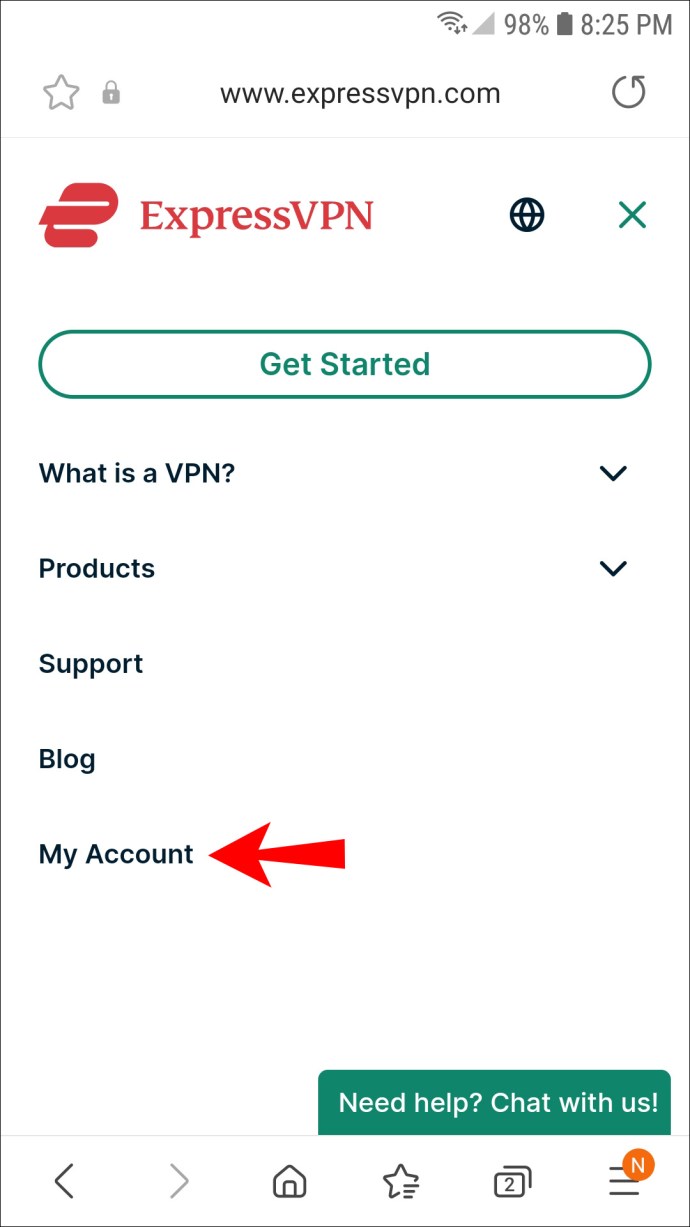 Mag-sign in.
Mag-sign in.
I-tap ang opsyong “I-set up ang ExpressVPN.”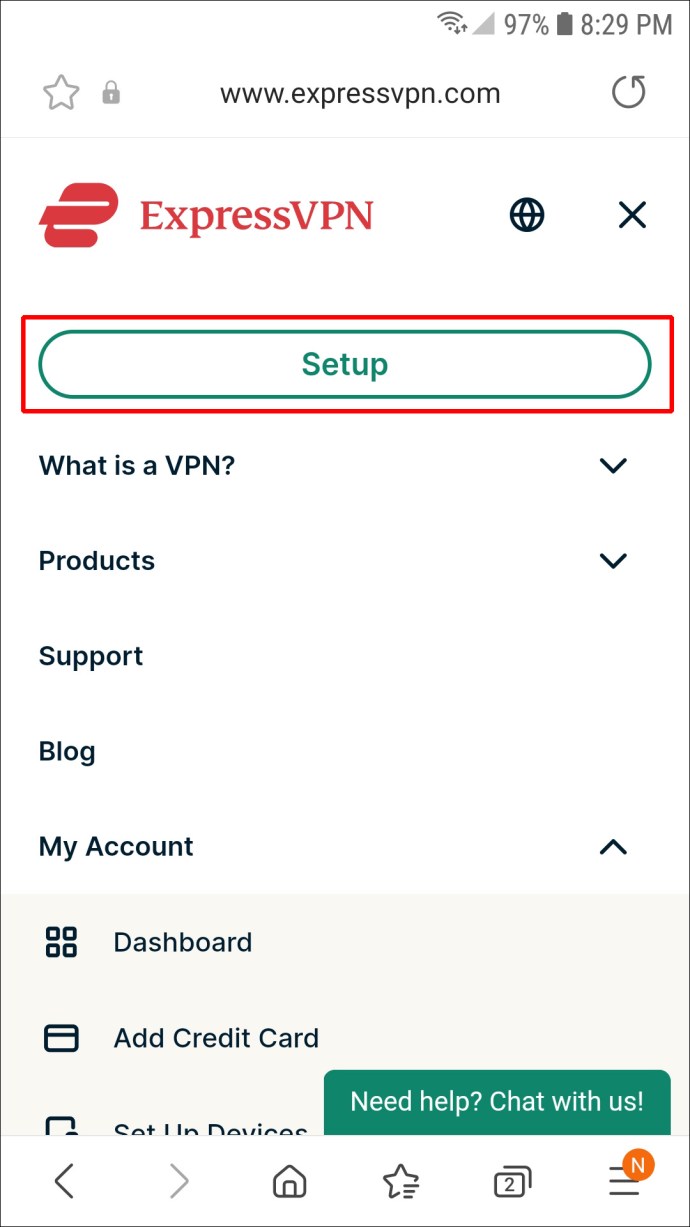 Piliin ang button na “Kunin ito sa Google Play.”
Piliin ang button na “Kunin ito sa Google Play.”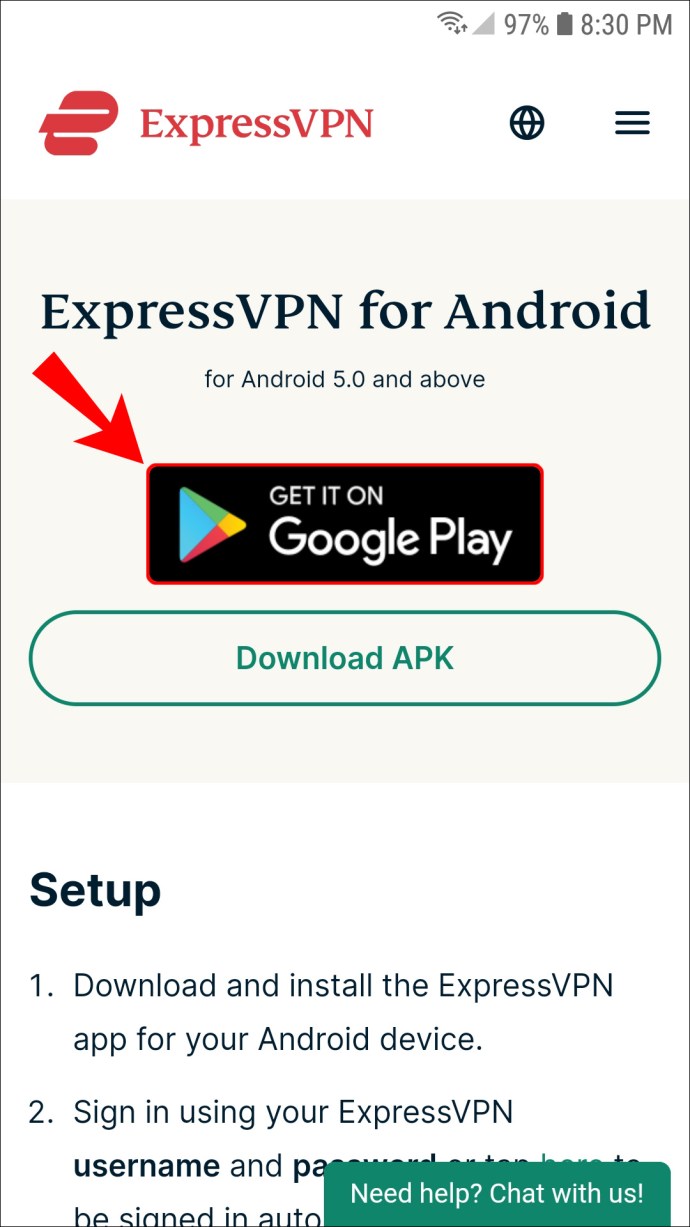 I-tap ang “I-install”at buksan ang app.
I-tap ang “I-install”at buksan ang app.
Mag-sign in sa app.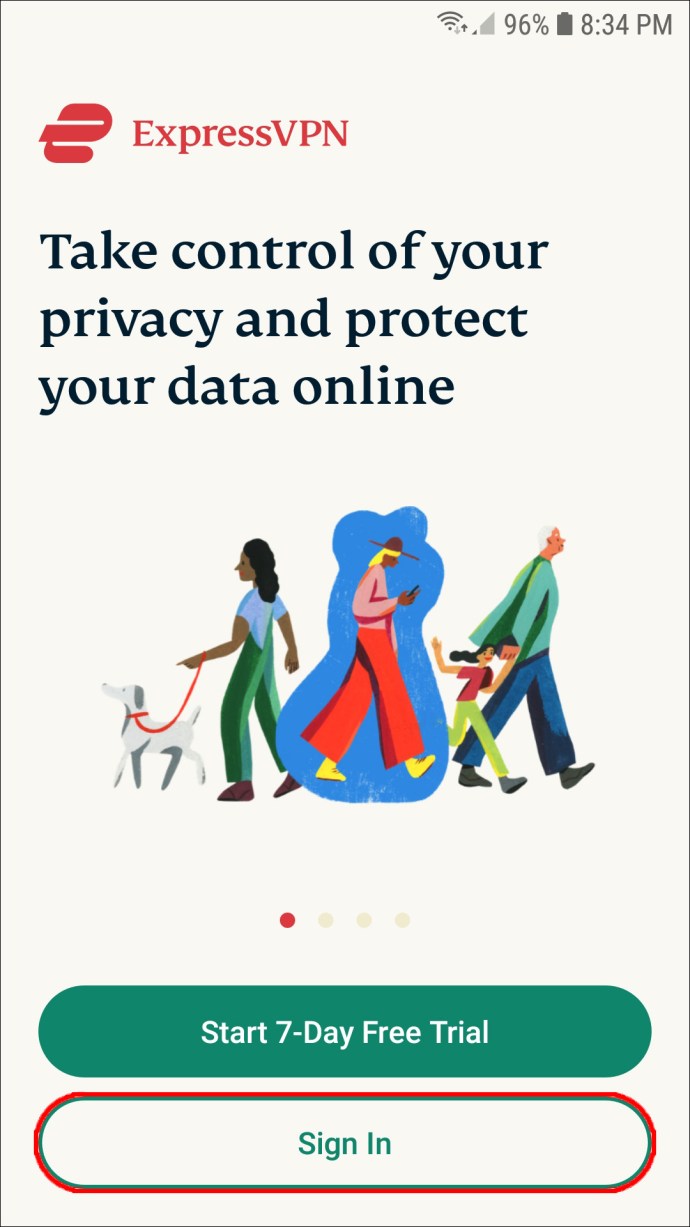 Piliin ang “OK”para payagan ang app na mag-set up ng koneksyon sa VPN.
Piliin ang “OK”para payagan ang app na mag-set up ng koneksyon sa VPN.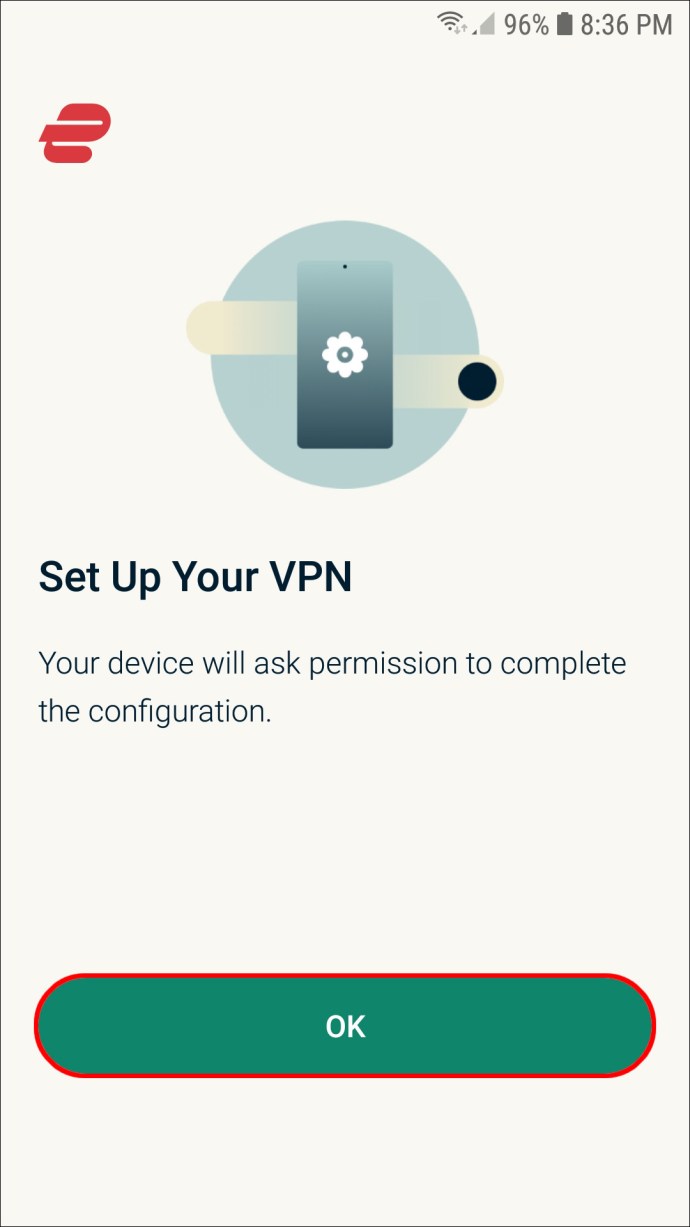 Piliin muli ang “OK.”
Piliin muli ang “OK.”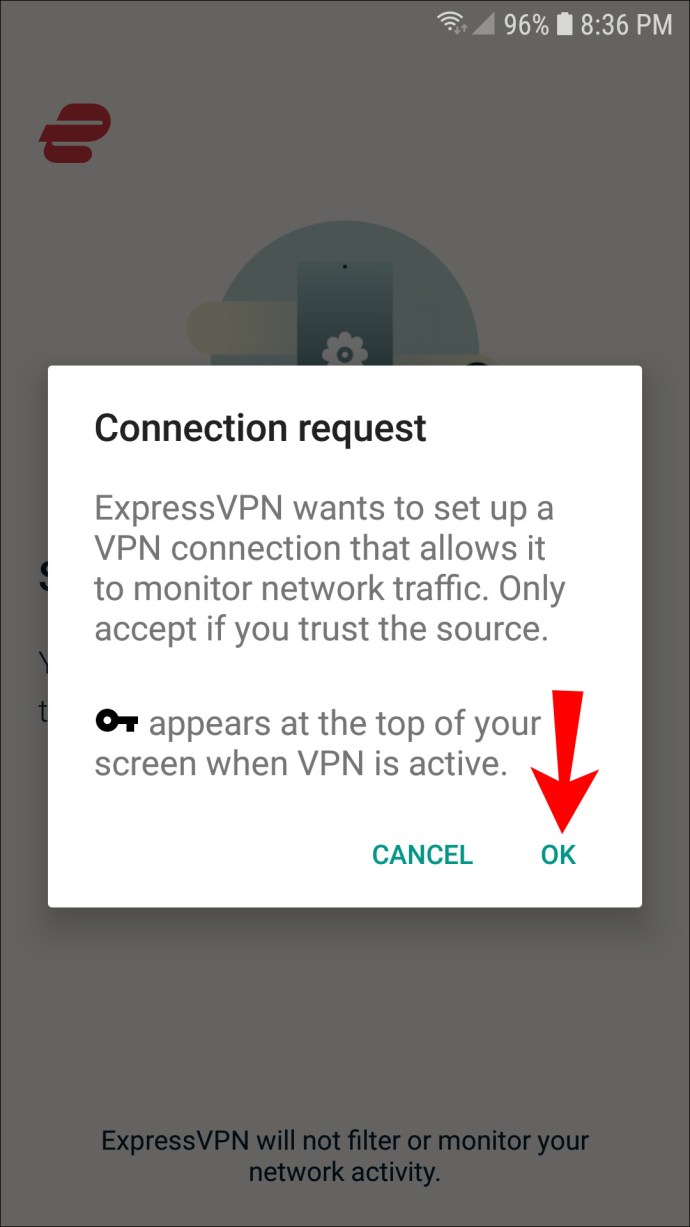 I-tap ang button na “Kumonekta.”
I-tap ang button na “Kumonekta.”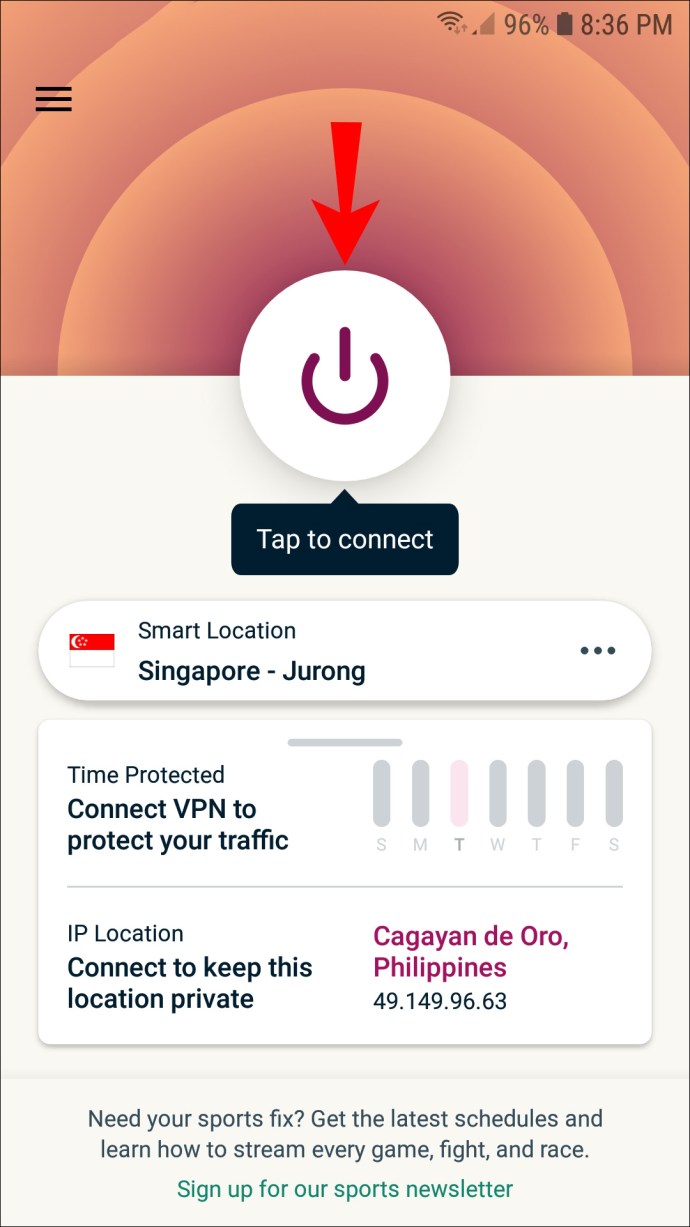 Pumunta sa “Higit Pang Opsyon”para lumipat sa ibang lokasyon.
Pumunta sa “Higit Pang Opsyon”para lumipat sa ibang lokasyon.
Paano Palitan ang Iyong IP Address sa isang iPhone
Maaaring ilapat ang sumusunod na paraan sa lahat ng bersyon ng iPhone at iPad. Sundin ang mga hakbang sa ibaba para i-set up ang ExpressVPN sa iyong iPhone device:
Bisitahin ang ExpressVPN website sa iyong iPhone.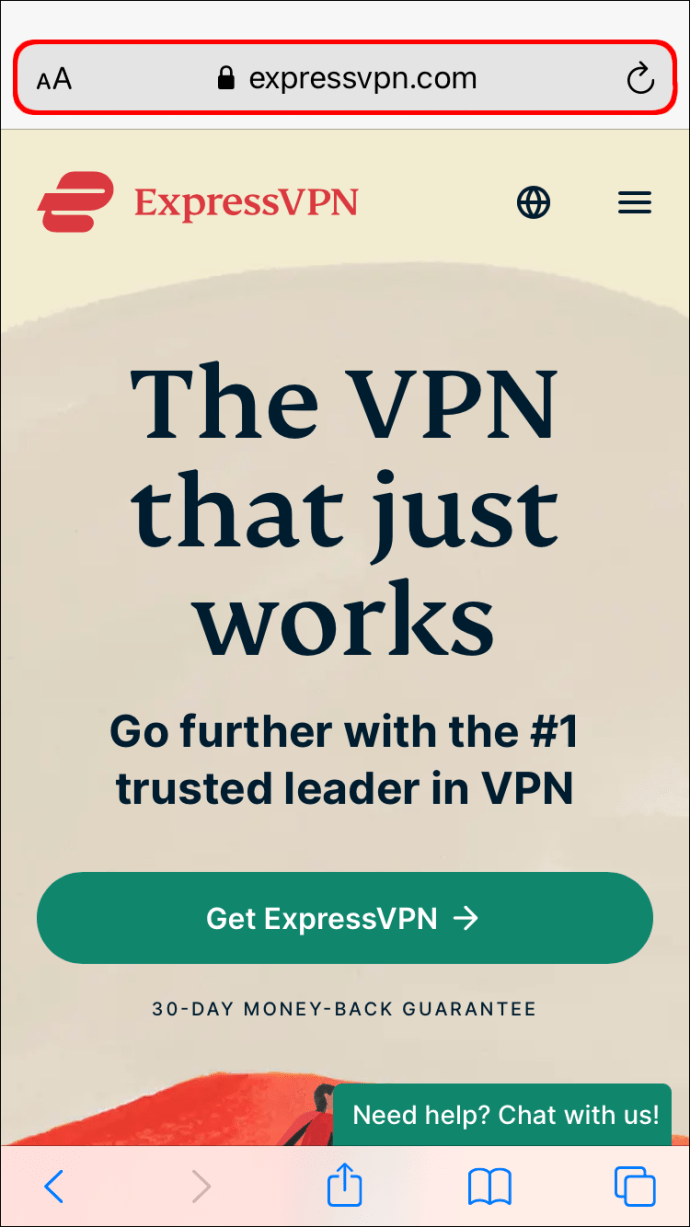 Pumunta sa “Aking Account”at mag-sign in.
Pumunta sa “Aking Account”at mag-sign in.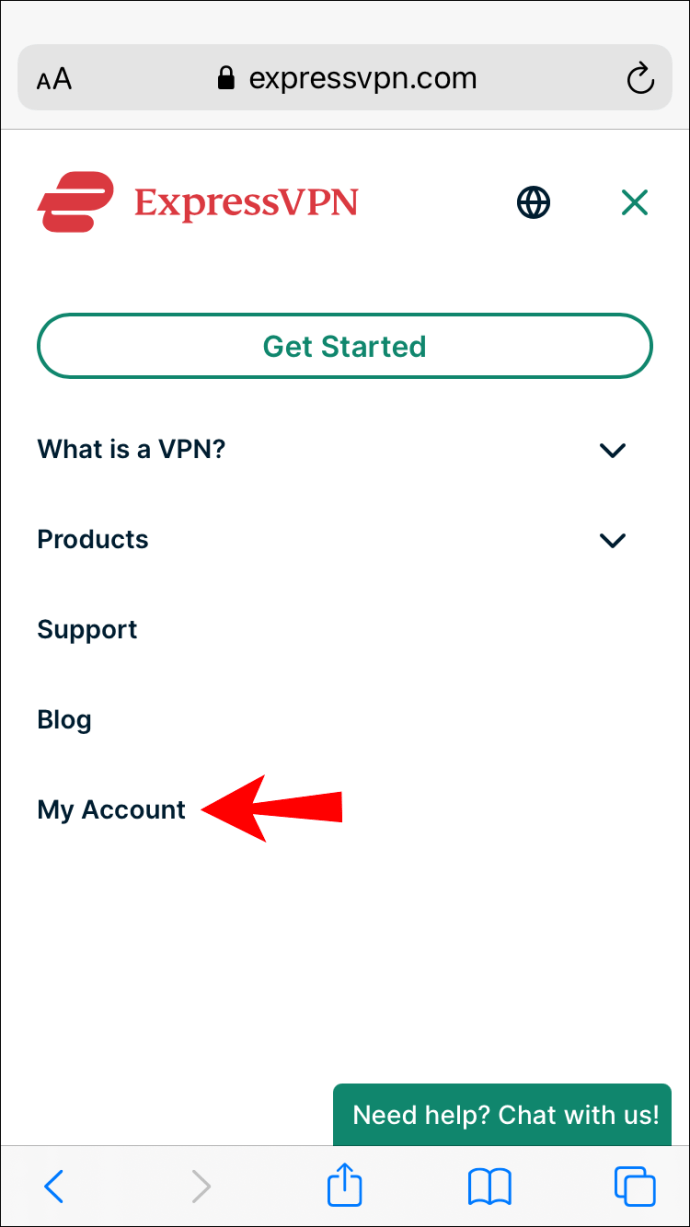 Piliin ang “I-download ang ExpressVPN para sa iOS.”
Piliin ang “I-download ang ExpressVPN para sa iOS.”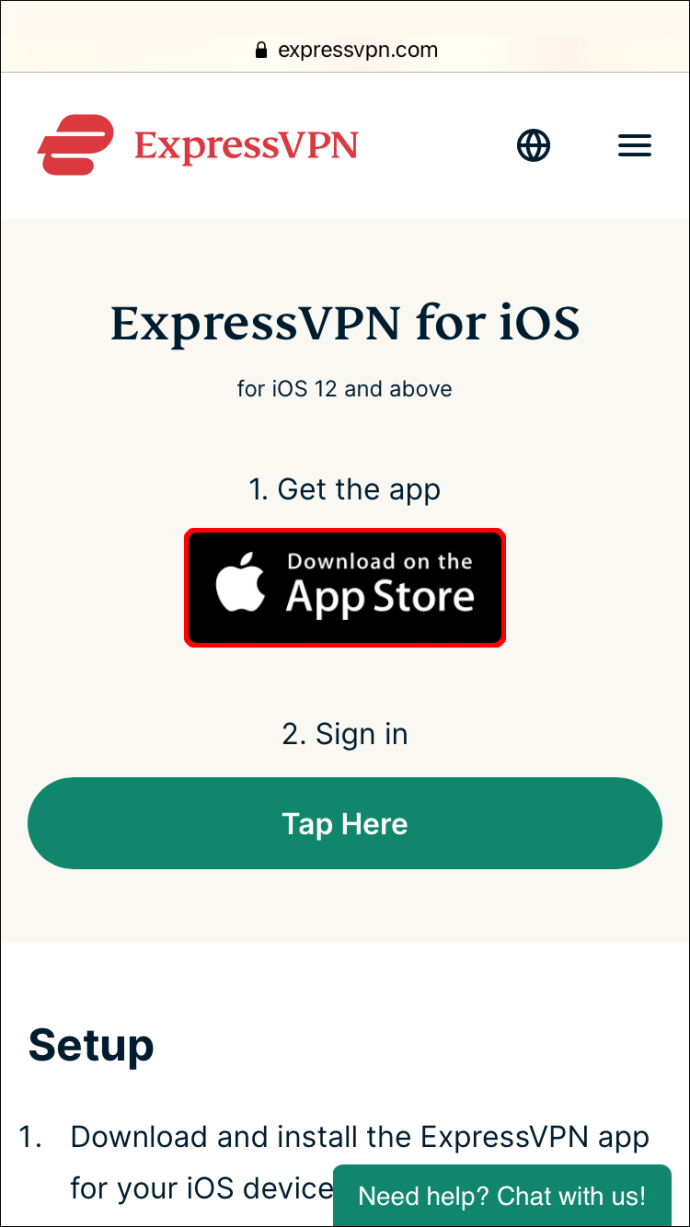 Buksan ang app.
Buksan ang app.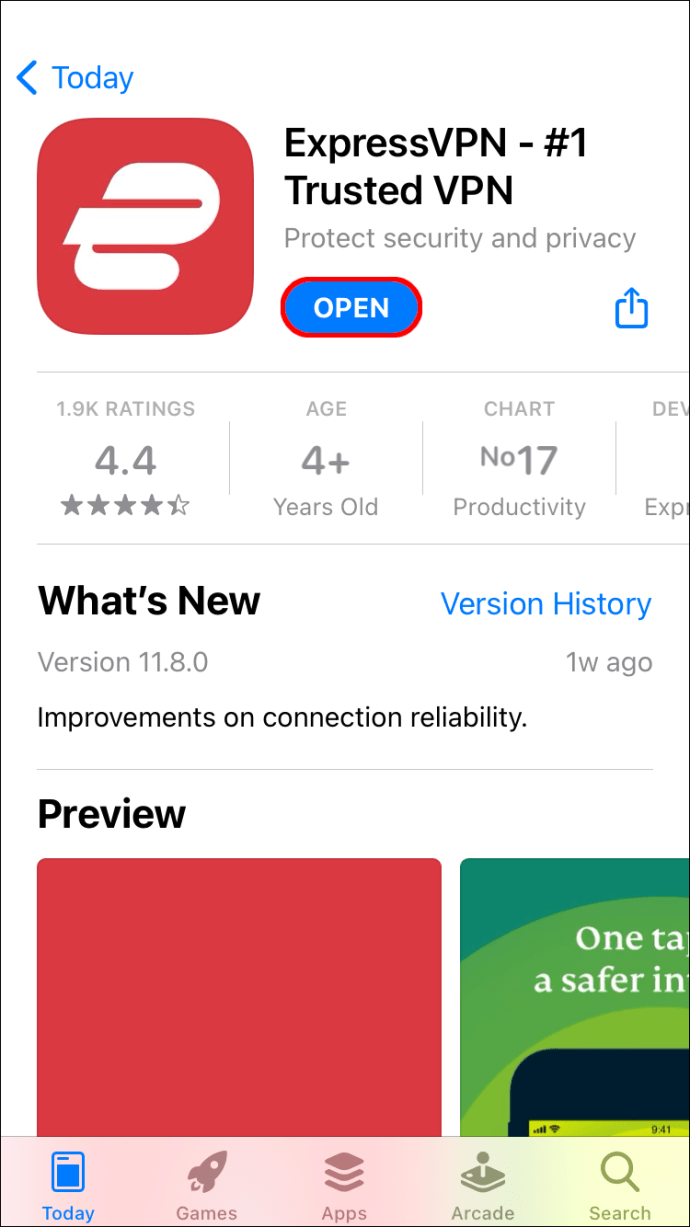 I-tap ang “Connect” button para i-activate ang ExpressVPN.
I-tap ang “Connect” button para i-activate ang ExpressVPN.
Pumunta sa “Higit pang mga opsyon”para baguhin ang lokasyon ng server.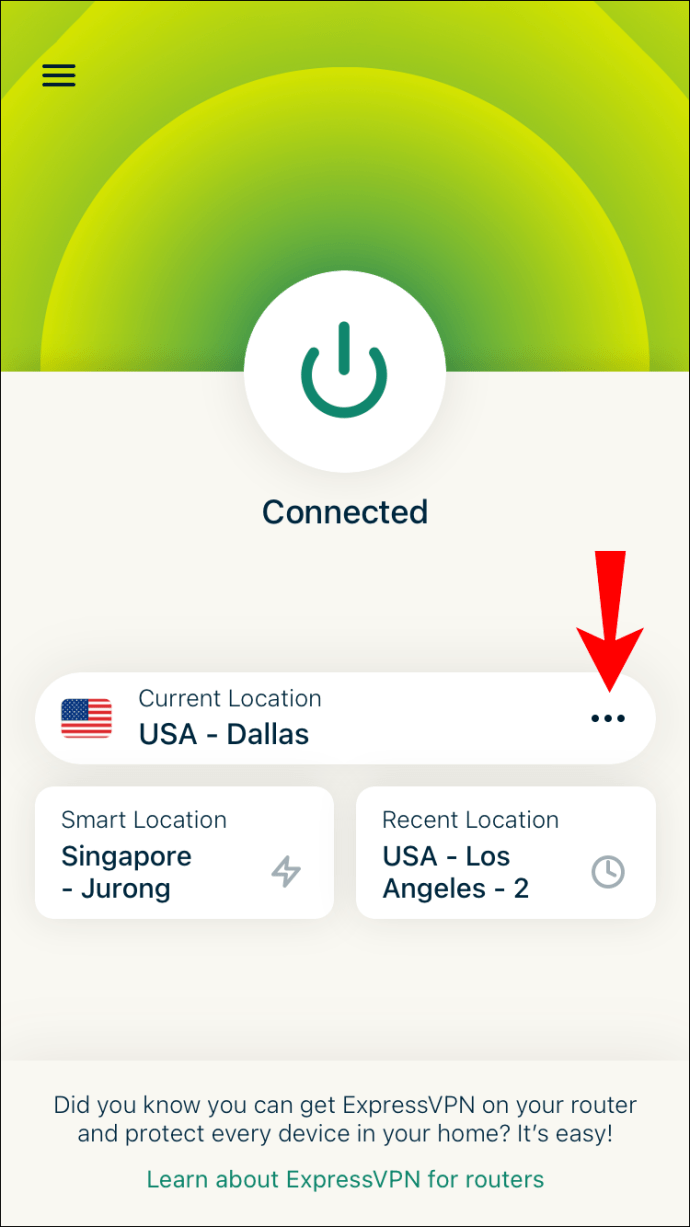
Paano Baguhin ang IP Address sa isang PS4
Ang pag-set up ng ExpressVPN sa iyong PS4 ay medyo mas kumplikado kaysa sa iba pang mga device. Kakailanganin mong gumawa ng DDNS hostname, irehistro ang iyong hostname sa ExpressVPN, at pagkatapos ay i-configure ang DNS sa iyong PS4.
Kakailanganin mong gumamit ng third-party na DDNS service provider para mag-set up ng DDNS hostname. Ipapaliwanag namin kung paano gawin ang natitira sa sumusunod na dalawang seksyon:
Unang Hakbang – Irehistro ang Hostname Gamit ang ExpressVPN
Bisitahin ang ExpressVPN website at mag-sign in sa iyong account.Pumunta sa “Mga Setting ng DNS”sa tuktok na menu. Sa ilalim ng “Dynamic DNS Registration,” i-type ang hostname na ginawa mo gamit ang third-party na service provider. Mag-click sa button na “I-save ang Hostname.” Pumunta sa pahina ng”Aking Mga Subscription”sa website ng ExpressVPN. Mag-click sa button na “I-set up ang ExpressVPN.”Piliin ang “PlayStation.”Isulat ang IP address ng DNS server.
Ikalawang Hakbang – I-set Up ang DNS sa Iyong PS4
I-on ang iyong PS4. Pumunta sa tab na”Mga Setting.”Hanapin ang”Network”sa menu, at pagkatapos ay”I-set up ang Koneksyon sa Internet.”Piliin ang”Custom”at pagkatapos ay”Awtomatiko.”Piliin ang”Huwag Tukuyin.”Pumunta sa”Manual.”Magpatuloy sa”Pangunahing DNS.”Ilagay ang IP address ng DNS server. Pumunta sa”Tapos na”at pagkatapos ay”Susunod.”Sa ilalim ng”Mga Setting ng MTU,”piliin ang”Awtomatiko.”Piliin ang”Huwag Gamitin.”
I-restart ang iyong PS4, at kumpleto na ang proseso. Itatago ang iyong IP address, para makapaglaro ka ng anumang laro na gusto mo.
Paano Palitan ang Iyong IP Address sa isang Xbox
Upang i-set up ang ExpressVPN sa iyong Xbox, maaari mong tingnan ang aming detalyadong post kung paano kumonekta sa isang vpn sa isang Xbox One, o sundin ang mga tagubilin sa ibaba. kailangang gumawa ng DDNS hostname at irehistro ang hostname sa ExpressVPN. Para gumawa ng DDNS hostname, kailangan mong gumamit ng third-pa rty service provider. Narito ang susunod mong dapat gawin:
Unang Hakbang – Irehistro ang Hostname Gamit ang ExpressVPN
Mag-sign in sa iyong ExpressVPN account sa iyong browser.Hanapin ang”Mga Setting ng DNS”sa tuktok ng page. Ilagay ang iyong hostname sa ilalim ng”Dynamic DNS Registration.”Pumunta sa”I-save ang Hostname.”Magpatuloy sa”Aking Mga Subscription”at pagkatapos ay sa”I-set up ang ExpressVPN.”Mag-scroll pababa at piliin ang “ Xbox.”Isulat ang DNS code.
Ikalawang Hakbang – I-set Up ang DNS sa Iyong Xbox
Upang i-configure ang DNS sa iyong Xbox , ang wika ay dapat na nakatakda sa English, at ang lokasyon ay dapat sa Estados Unidos. Narito ang susunod mong dapat gawin:
I-on ang iyong Xbox at pumunta sa “Mga Setting.”Pumunta sa “Network,”na sinusundan ng “Mga Setting ng Network.”Magpatuloy sa “Mga Advanced na Setting.”Piliin ang “Mga Setting ng DNS”at pagkatapos”Manual.”Ilagay ang pangunahing DNS mula sa Express VP website. Ilagay ang parehong code para sa”Secondary DNS.”Pindutin ang”B”sa iyong console upang i-save ang mga setting.
Paano Baguhin ang Iyong IP Address sa isang Router
Upang baguhin ang iyong IP address sa isang router, sundin ang mga hakbang sa ibaba:
Buksan ang iyong browser at ilagay ang IP address ng iyong router. Mag-log in sa router bilang administrator.Go sa”Setup”at pagkatapos ay”Mga Setting ng Network.”Magpatuloy sa”Mga Setting ng Router.”Ilagay ang bagong IP address. Piliin ang”I-save ang Mga Setting.”
Maaari mo ring i-restart ang iyong router. Pagkatapos mong i-unplug ito, iwanan ito ng ilang minuto. Kapag isinaksak mo itong muli, awtomatikong nagbabago ang IP address.
Paano Palitan ang Iyong IP Address Nang Walang VPN
Kung ayaw mong gumamit ng VPN, maaari mong baguhin nang manu-mano ang iyong IP address. Iba ang prosesong ito para sa bawat device. Halimbawa, kung gumagamit ka ng Windows, maaari mong i-configure ang iyong IP address sa Control Panel > Network at Internet > Network and Sharing Center > Change Adapter setting. Para sa Mac, kailangan mong pumunta sa System Preferences > Network> Advanced, at iba pa.
Maaari mo ring awtomatikong i-update ang iyong IP address sa Windows, Mac, iOS, at Android device.
Karagdagang FAQ
Nababago ba ng pagbabago ng aking ip address ang aking lokasyon?
Sa teknikal na paraan, binabago ang iyong IP address binabago ang iyong online na lokasyon. Maaari mong baguhin ang iyong IP address gamit ang isang VPN o isang proxy server. Kung gumagamit ka ng VPN, makakakuha ka ng isang natatanging IP address sa halos anumang lokasyon sa mundo. Bagama’t maaaring hindi mo mapili ang iyong eksaktong IP address, karaniwan mong mapipili ang heograpikal na rehiyon.
Legal ba ang pagpapalit ng iyong ip address?
Nagbabago ganap na legal ang iyong IP address. Regular na binabago ng mga tao ang kanilang mga IP address upang mapabuti ang kanilang online na seguridad, ma-access ang mga serbisyo ng streaming na naka-lock sa geo, at maiwasan ang mga pagbabawal at pagharang. Higit pa rito, kung gumagamit ka ng VPN, walang paraan upang malaman na binago mo ang iyong IP address.
Mga Pangwakas na Pag-iisip sa Paano Palitan ang Iyong IP Address sa Anumang Device
Alinmang paraan ang pipiliin mong baguhin ang iyong IP address, magdaragdag ka ng karagdagang layer ng proteksyon sa iyong online na pagkakakilanlan. Maraming dahilan kung bakit maaaring gusto mong palitan ang iyong IP address, at ilang pag-click na lang.
Napalitan mo na ba dati ang iyong IP address? Gumamit ka ba ng VPN o ibang paraan para gawin ito? Ipaalam sa amin sa seksyon ng mga komento sa ibaba.
Disclaimer: Ang ilang mga pahina sa site na ito ay maaaring may kasamang link na kaakibat. Hindi nito naaapektuhan ang aming editoryal sa anumang paraan.
Ipadala Sa Isang Tao
Nawawalang Device
LIMITADONG DEAL
SAVE 49%
30-araw na garantiyang ibabalik ang pera
Hindi, salamat